修复 Miracast 在 Windows 10 上不起作用
已发表: 2021-09-16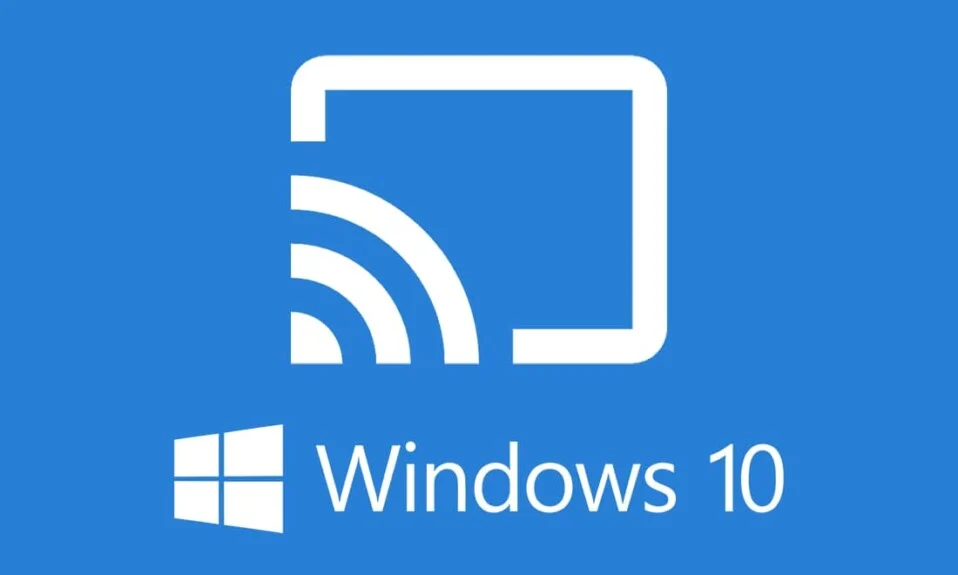
假设您在笔记本电脑上发现了一部很棒的电影或节目,并且您想将其投射到您的电视上,或者使用 Miracast 投射到另一台 PC 上。 Miracast 是一个允许设备发现其他设备并与其他人共享其屏幕的应用程序。 使用 Miracast,用户可以轻松地将其设备屏幕投射到另一台设备上,而无需 HDMI 电缆。 唯一的缺点是必须始终打开投射设备的屏幕才能进行屏幕共享。 或者,您可能想将手机屏幕投射到电视或 PC 上。 但是,每次您尝试这样做时,都会收到错误消息:您的 PC 不支持 Miracast 。 在本指南中,我们将学习如何解决 Miracast 无法在 Windows 10 系统上运行的问题。
您可以从 Microsoft Store 获取 Miracast。
许多用户抱怨 Windows 8 的 Miracast 和 Windows 10 的 Miracast 不起作用。 幸运的是,有多种方法可以解决您的 PC 不支持 Miracast问题并继续欣赏您喜爱的节目和电影。

内容
- 如何修复 Miracast 在 Windows 10 上不起作用
- 方法 1:验证 Miracast 兼容性
- 方法 2:更新无线网络适配器驱动程序和显卡驱动程序
- 方法 3:在两台设备上启用 Wi-Fi
- 方法 4:启用集成显卡
- 方法 5:更改无线适配器设置
- 方法 6:禁用 VPN(如果适用)
- 方法 7:重新安装无线网络适配器驱动程序
如何修复 Miracast 在 Windows 10 上不起作用
以下是 Miracast 无法在 Windows 系统上运行的一些一般原因:
- 未启用英特尔显卡:只有启用英特尔显卡后,Miracast 才能在您的 PC 上运行。 您还需要确保显卡驱动程序已更新,否则将导致显卡驱动程序不支持 Miracast 错误。
- 无 Wi-Fi 连接:共享屏幕和接收屏幕的设备需要连接到 Wi-Fi 网络,最好是同一个网络。 确保上述互联网连接稳定。
- 与 Miracast 不兼容:您收到的错误消息可能意味着您的设备与 Miracast 不兼容。 您可以通过运行诊断来检查这一点,如本文后面所述。
- 无线适配器设置:如果您的 PC 的无线适配器设置设置为 5GHz,则可能会导致错误消息。
- 第三方软件干扰:由于第三方软件干扰,您的 PC 可能无法连接 Miracast。 AnyConnect 等其他软件可能与 Miracast 冲突。
现在您对您的 PC 不支持 Miracast 错误的原因有了更好的了解,让我们讨论此问题的可能解决方案。
方法 1:验证 Miracast 兼容性
要做的第一件合乎逻辑的事情是验证您的 PC 是否能够支持 Miracast。 PC 的网络适配器和图形驱动程序是 Miracast 与计算机成功连接的两个基本组件。 因此,要检查图形驱动程序不支持的 Miracast,您需要运行网络适配器和图形驱动程序的诊断程序,如下所述:
1. 在Windows 搜索栏中键入Powershell 。 从搜索结果中选择以管理员身份运行,突出显示。
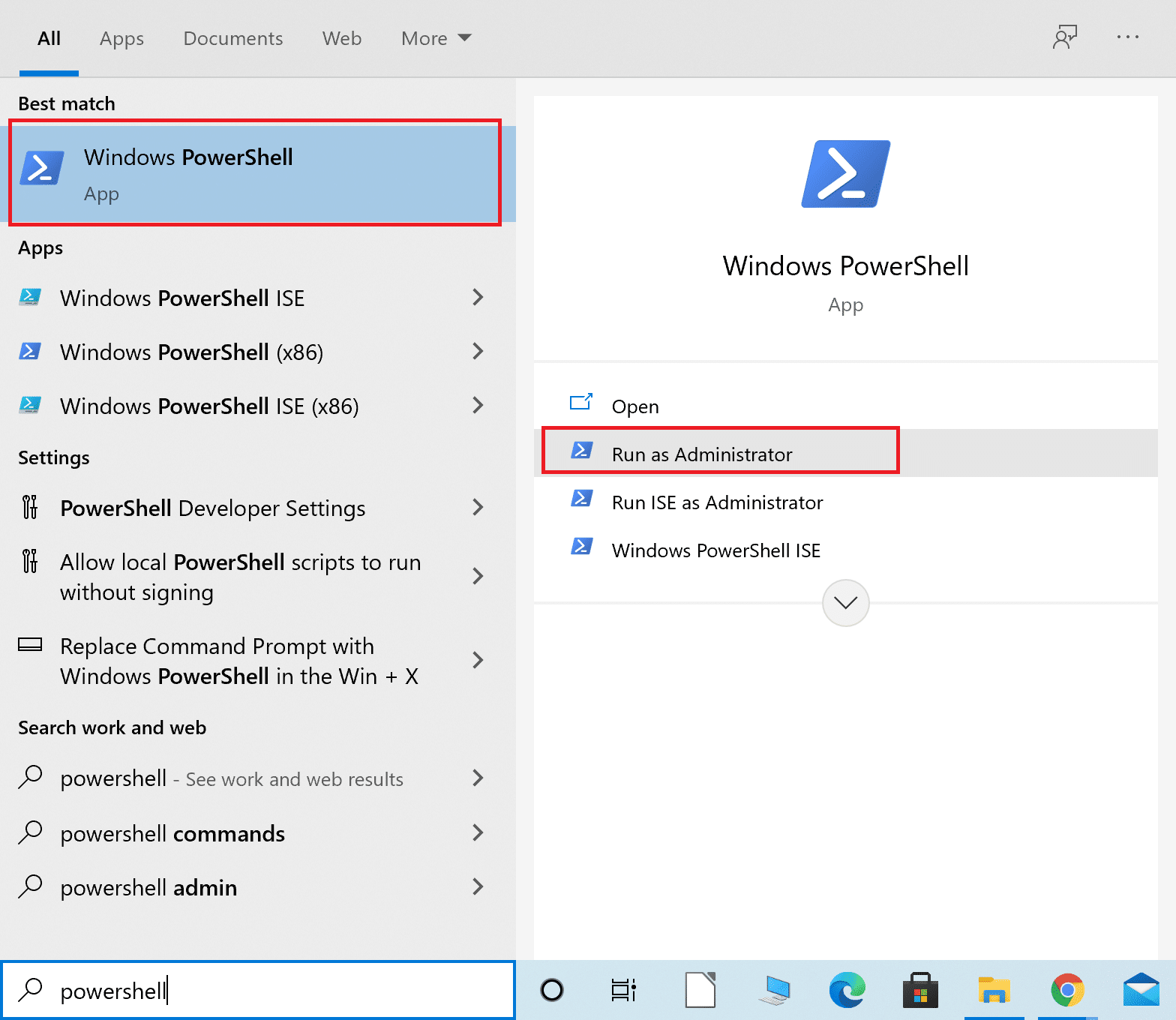
2. 在 Powershell 窗口中键入Get-netadapter|select Name, ndisversion 。
3. 然后,按Enter 键获取有关网络适配器驱动程序版本的信息。
4. 现在,检查NdisVersion下的数字。
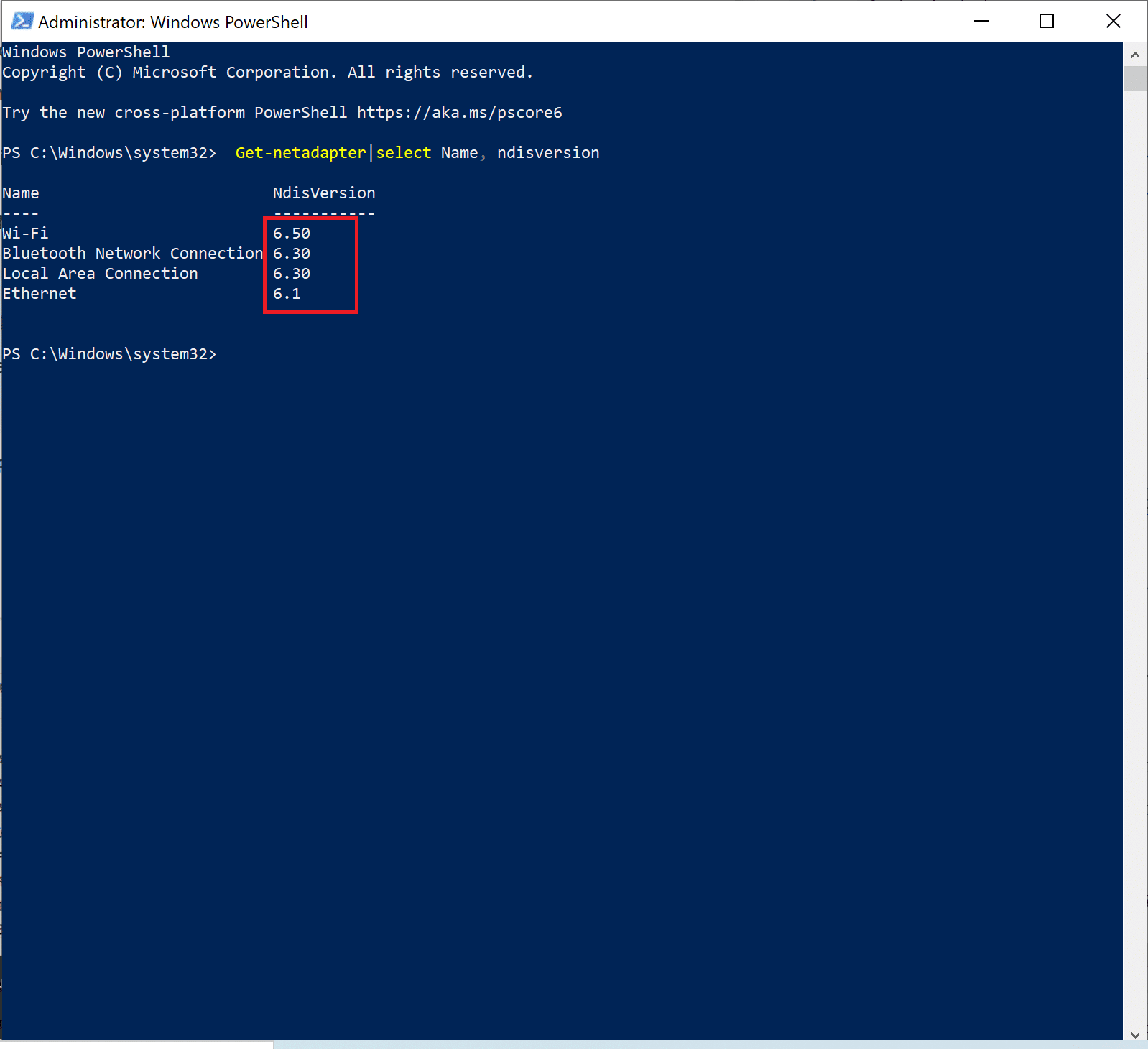
如果 LAN、蓝牙和 Wi-Fi 适配器的数量为6.30 或以上,则 PC 网络适配器可以支持 Miracast。
如果数字低于6.30 ,请按照下一个方法更新您的网络适配器驱动程序。
方法 2:更新无线网络适配器驱动程序和显卡驱动程序
第一部分:运行诊断程序然后更新网络驱动程序
1. 在Windows 搜索栏中键入设备管理器并启动它,如图所示。
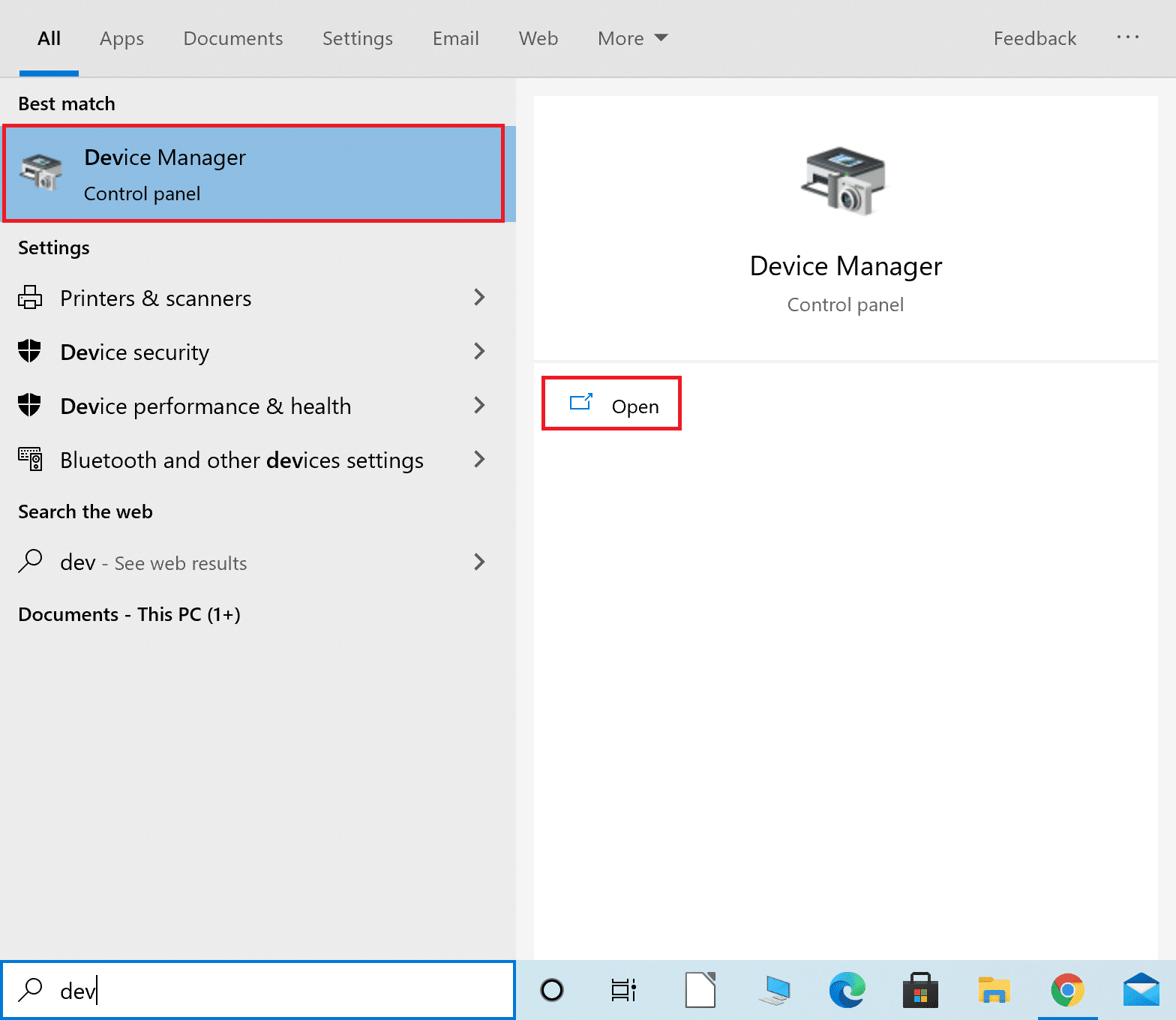
2. 在设备管理器窗口中,单击网络适配器旁边的向下箭头将其展开。
3. 右击无线网卡驱动,选择更新驱动,如下图。
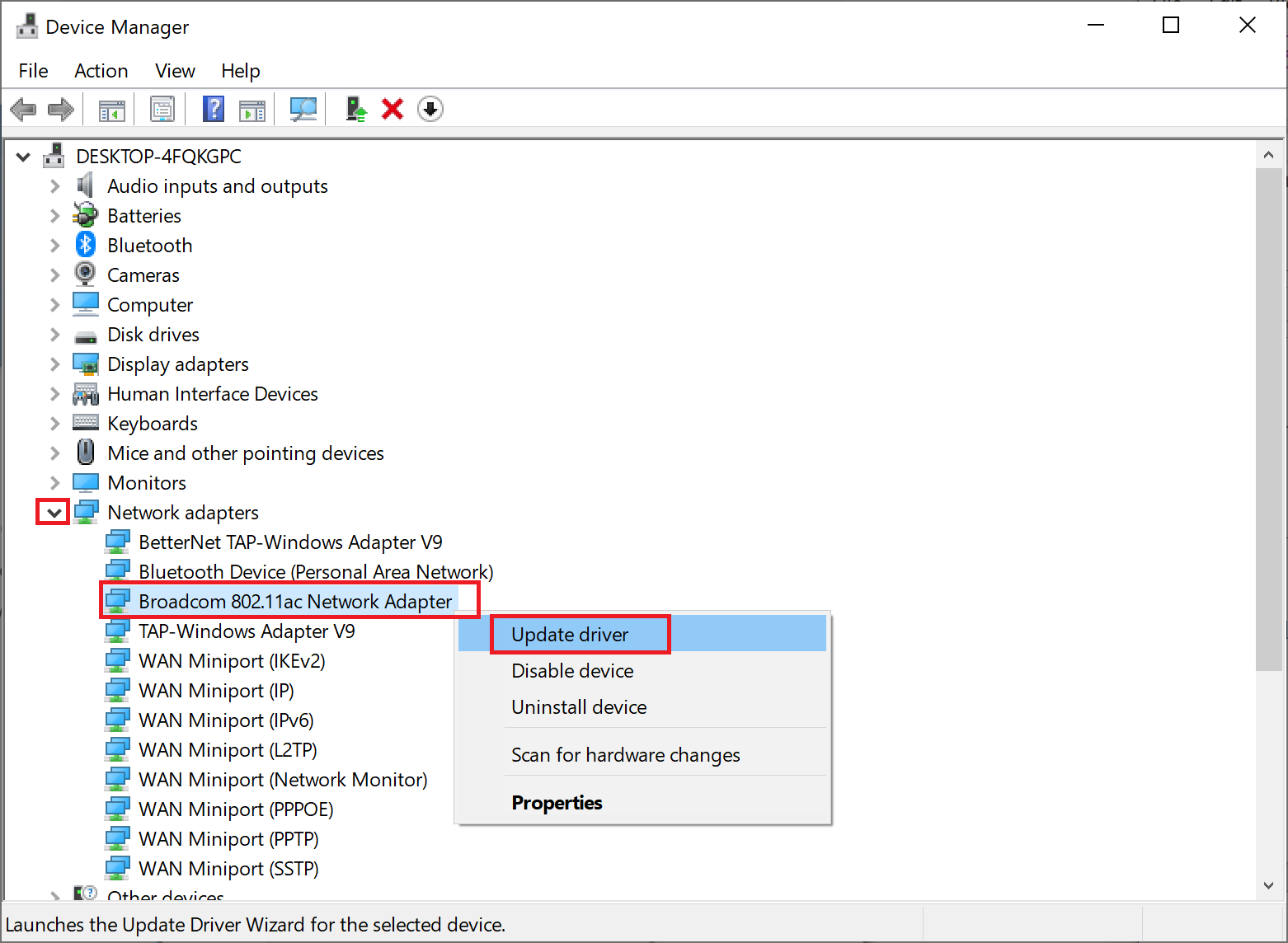
注意:如果上述步骤对您不起作用,则表示您的 PC 与 Miracast 不兼容。 您不需要遵循其余的方法。
第二部分:运行诊断程序,然后更新显卡驱动程序
现在,为同样重要的组件(即图形驱动程序)运行下一组诊断程序。 为此,您需要运行 DirectX 诊断程序。
1. 在Windows 搜索栏中输入Run并从此处启动 Run 对话框。
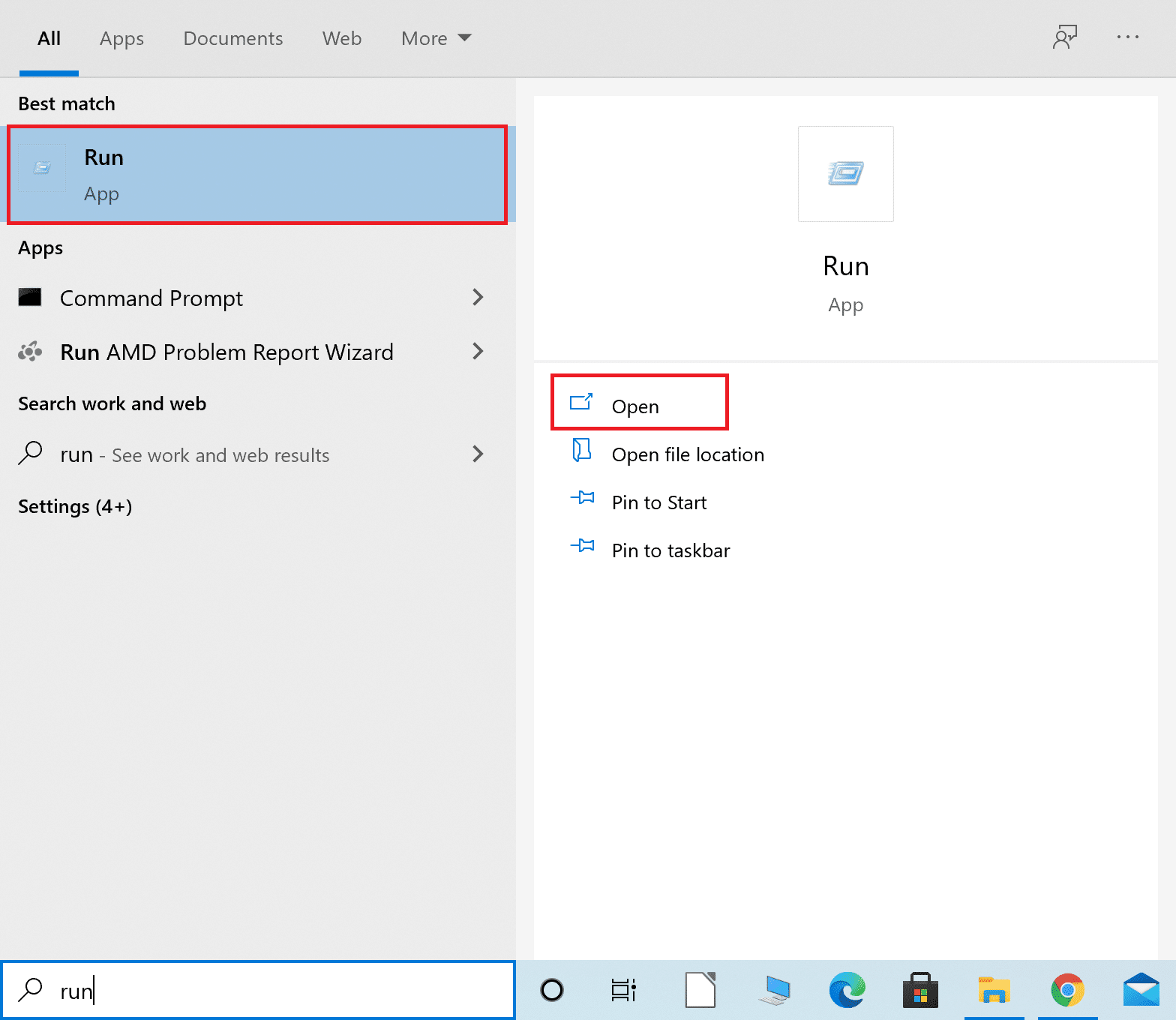
2. 接下来,在“运行”对话框中输入 dxdiag ,然后单击“确定”,如下所示。
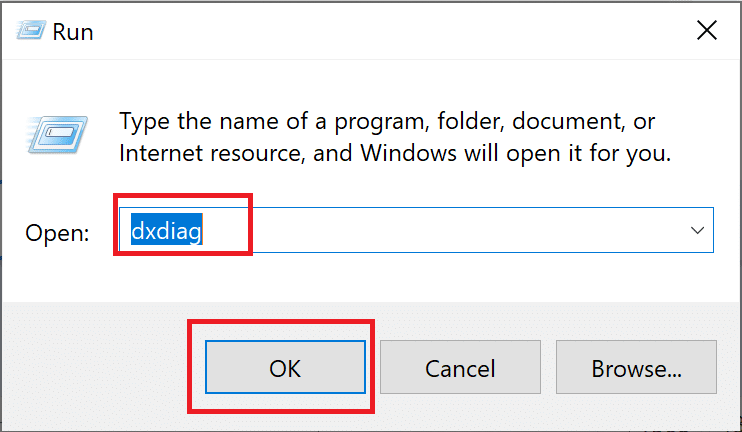
3. 现在, DirectX 诊断工具将打开。 单击显示选项卡。
4. 转到右侧的Drivers窗格并检查Driver Model ,如突出显示的那样。

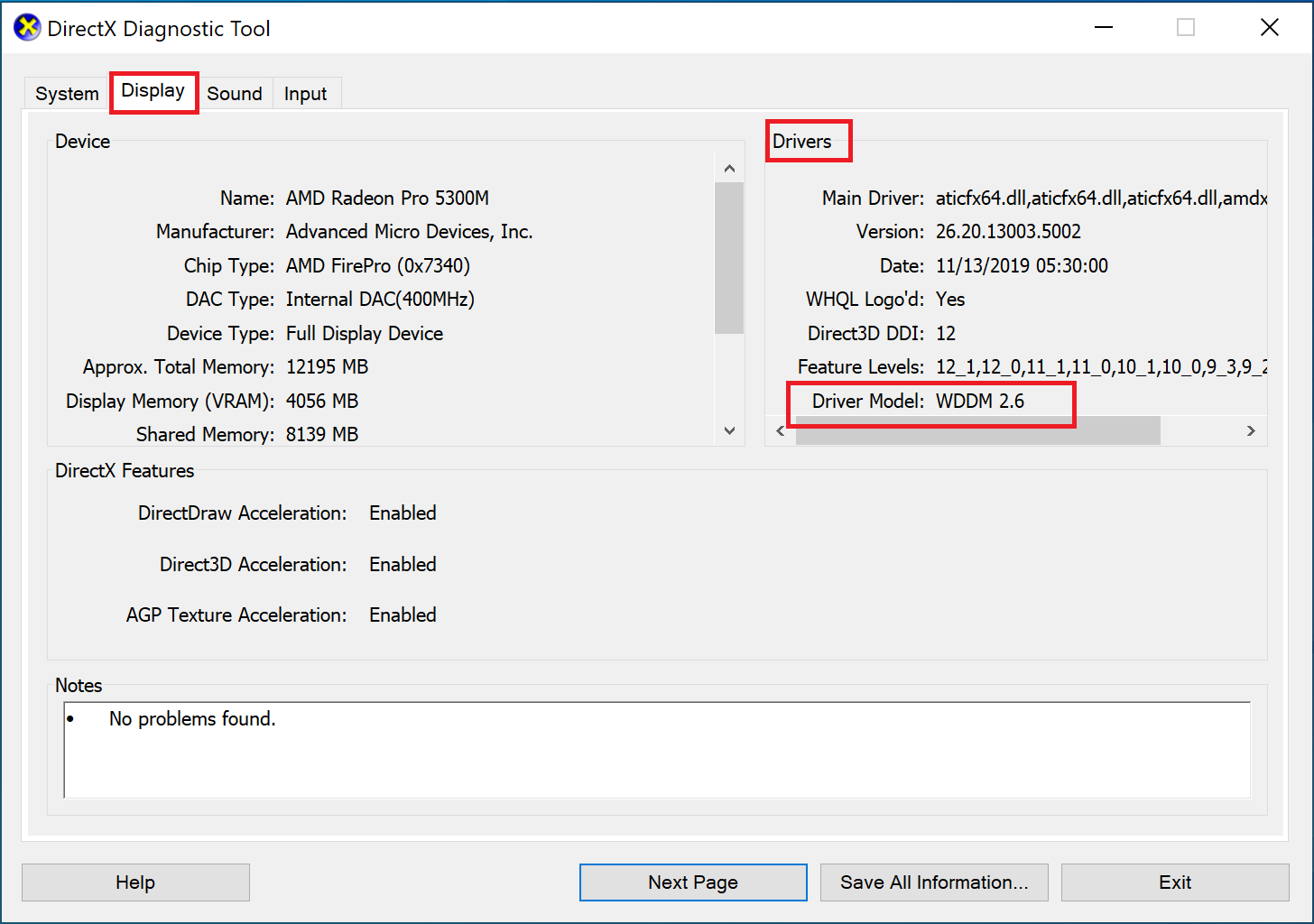
5. 如果驱动程序型号低于WDDM 1.3 ,您的 PC 与 Miracast 不兼容。
如果驱动程序型号为WDDM 1.3或更高版本,则您的 PC 与 Miracast 兼容。
另请阅读:如何在 Windows 10 上设置和使用 Miracast
方法 3:在两台设备上启用 Wi-Fi
Miracast 不需要两台设备都连接到同一个 Wi-Fi 网络,但两台设备都应启用 Wi-Fi。 以下是修复 Miracast 无法正常工作的 Windows 10 问题的方法:
1. 在Windows 搜索栏中输入Wi-Fi 。 如图所示,从搜索结果中启动Wi-Fi 设置。
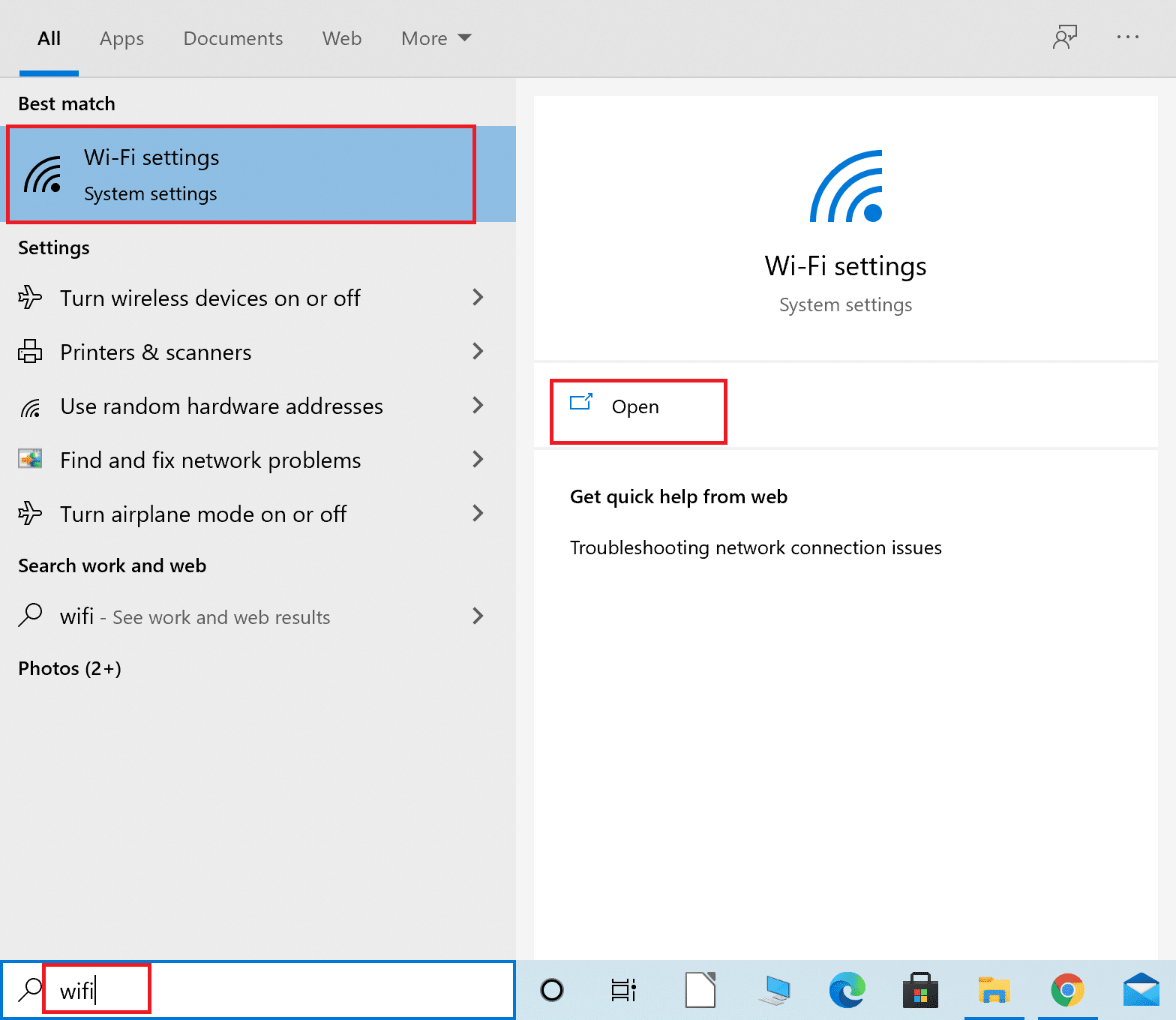
2. 在设置窗口的右窗格中,确保打开Wi-Fi。
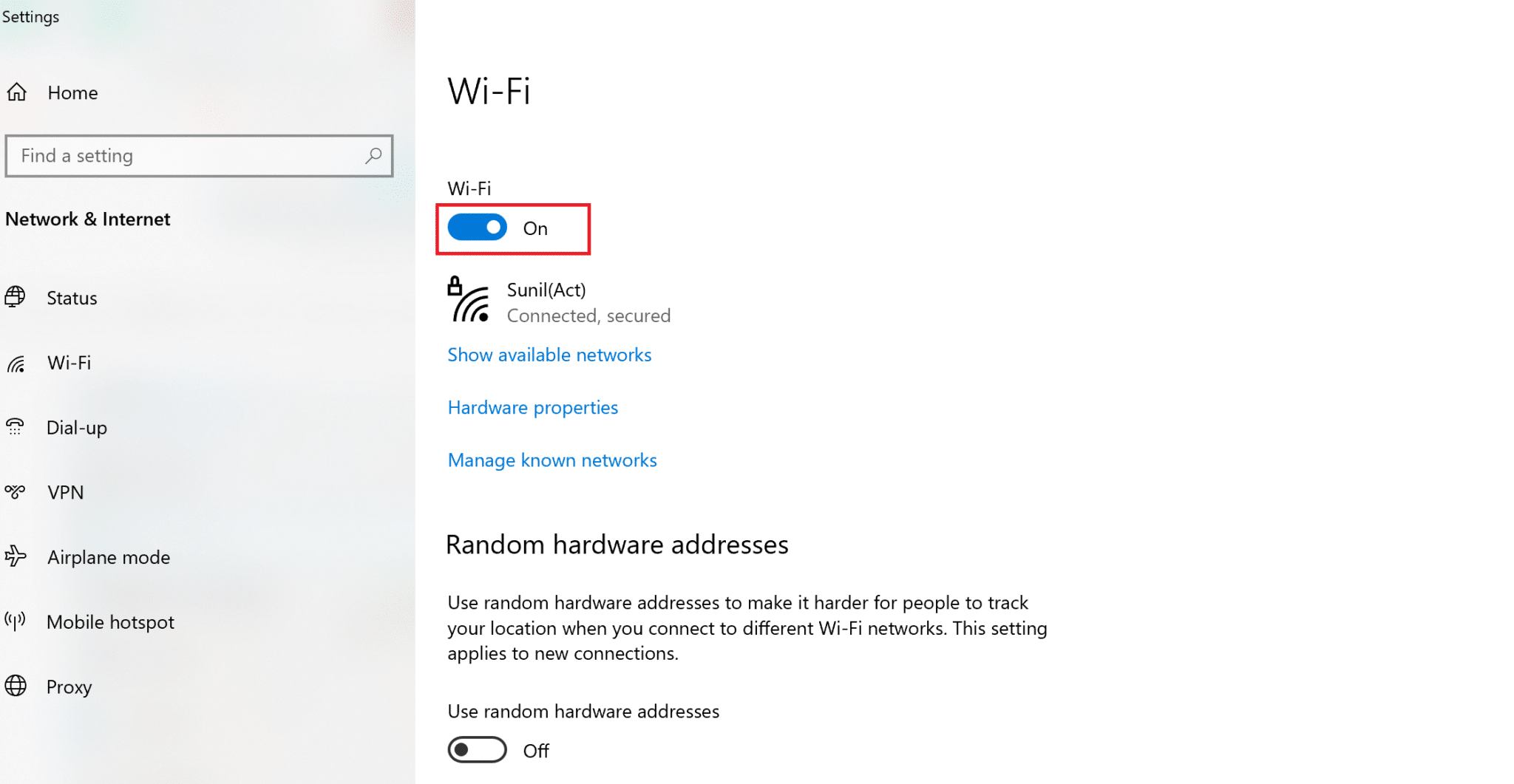
3. 同样,在您的智能手机上启用 Wi-Fi,如图所示。
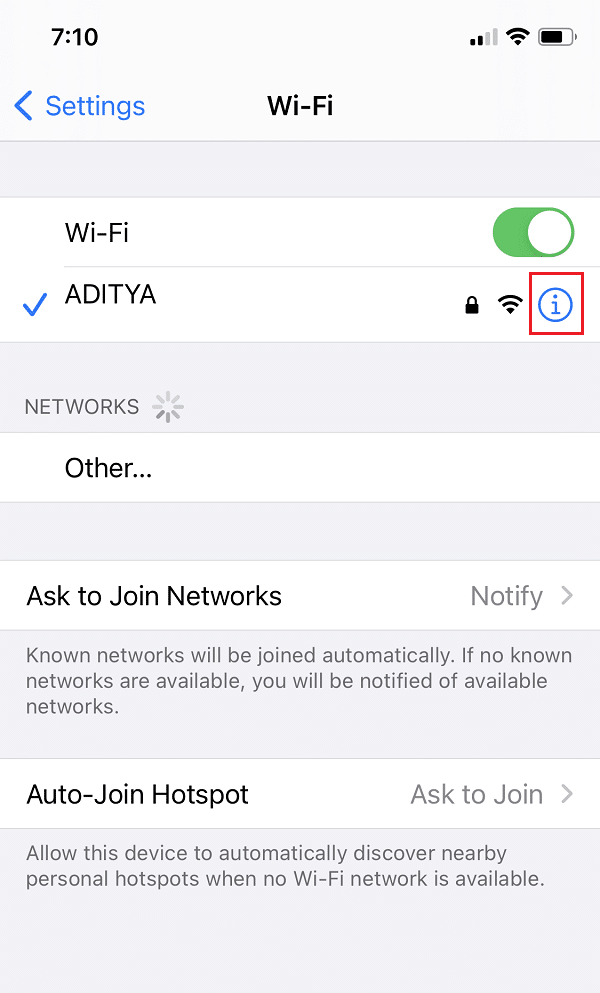
方法 4:启用集成显卡
要使 Miracast 连接正常工作,您需要确保您的 PC 上启用了英特尔集成显卡。 这是通过修改 Windows 10 计算机的 BIOS 设置中的图形设置来修复图形驱动程序不支持的 Miracast 问题的方法。
1. 按照我们关于如何在 Windows 10 中访问 BIOS 的指南在您的计算机上执行相同操作。
注意:不同主板的 BIOS 菜单看起来会有所不同。 有关特定型号或品牌的 BIOS 的信息,请访问制造商网站或查看用户手册。
2. 进入 BIOS 屏幕后,进入高级设置或专家设置。
3. 接下来,从左侧面板中找到并单击Advanced Chipset Features 。
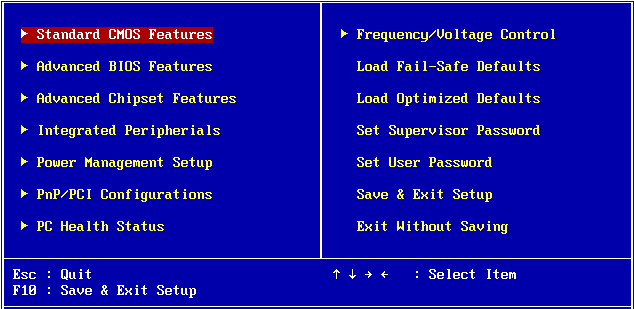
4. 在这里,转到Primary Graphics Adapter或Graphics Configuration 。
5. 然后选择IGP > PCI > PCI-E或iGPU Multi-Monitor以在您的设备上启用集成显卡。
另请阅读:修复在 Windows 10 上未检测到显卡
方法 5:更改无线适配器设置
无线适配器很有可能设置为自动而不是 5GHz 或 802.11blg,因此导致 Miracast 无法在 Windows 10 问题上运行。 请按照以下步骤更改无线适配器设置:
1. 启动设备管理器并按照方法 2中的说明展开网络适配器。
2. 然后,右键单击无线网络适配器并选择Properties ,如图所示。
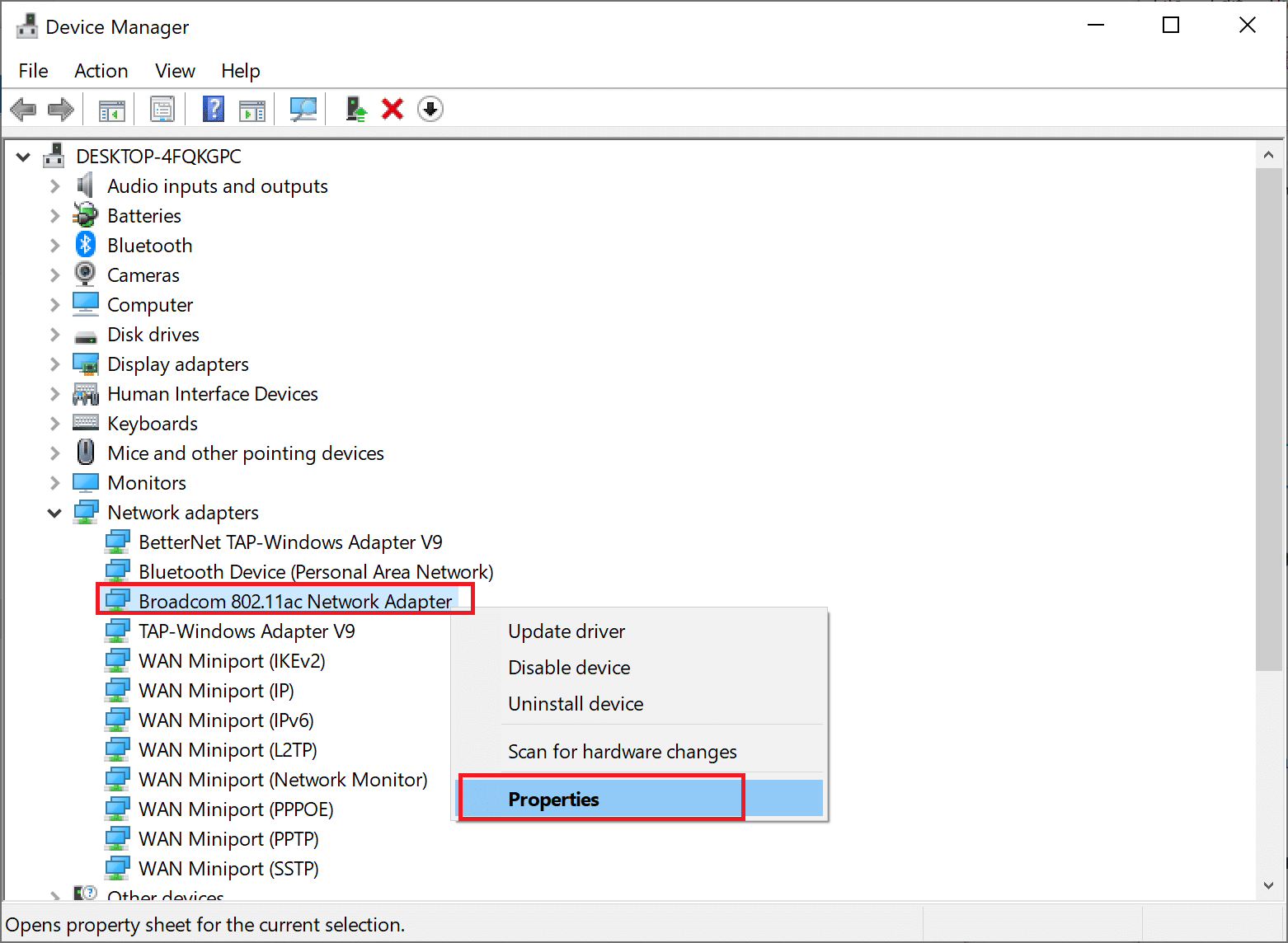
3. 在“属性”窗口中,切换到“高级”选项卡。
4. 在属性下,单击无线模式选择。
5. 从值下拉列表中,选择启用并单击确定。
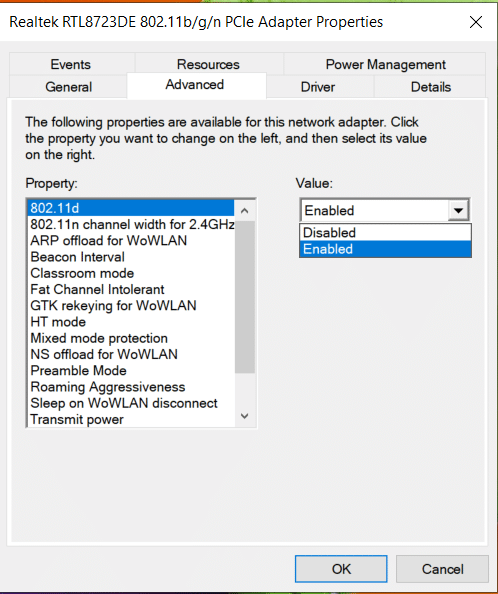
重新启动计算机,然后检查您的 PC 不支持 Miracast 错误是否已纠正。
方法 6:禁用 VPN(如果适用)
如果您的计算机上启用了第三方 VPN,它将干扰 Miracast 连接。 因此,按如下方式禁用它:
1、进入任务栏右下角,右键点击第三方VPN软件。
2. 然后,单击退出或类似选项,如图所示。
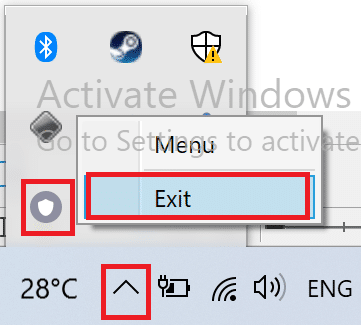
另请阅读:什么是 VPN? 怎么运行的?
方法 7:重新安装无线网络适配器驱动程序
如果更新无线网络适配器驱动程序和禁用冲突程序不起作用,那么这样做很有可能解决 Miracast 在 Windows 10 上不起作用的问题。 只需按照以下步骤卸载,然后安装无线网络适配器的驱动程序。
1. 如前所述启动设备管理器。
2. 现在,在此窗口中展开网络适配器。
3. 右键单击无线网络适配器,然后选择突出显示的卸载设备。
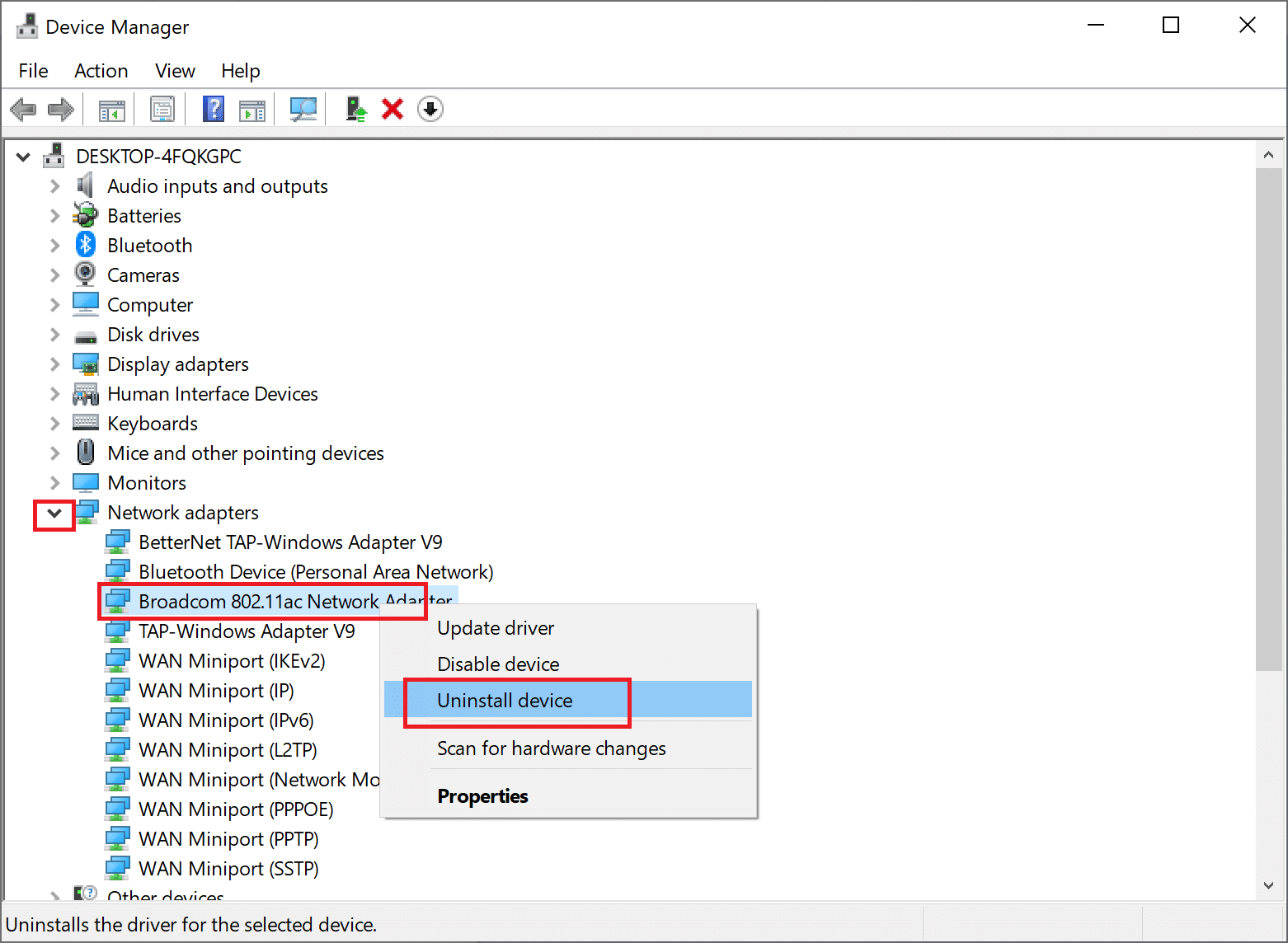
4. 在弹出框中选择卸载,确认卸载。
5. 最后,重启你的电脑。 Windows 将在计算机重新启动时自动重新安装缺少的无线网络适配器驱动程序。
受到推崇的:
- 在 Windows 10 中使用 Miracast 连接到无线显示器
- 如何将您的 Android 或 iPhone 屏幕镜像到 Chromecast
- 如何修复错误代码 0x80004005
- 修复命令提示符在 Windows 10 上出现然后消失
我们希望本指南对您有所帮助,您可以修复 Miracast 无法正常工作或您的 PC 不支持 Windows 10 台式机/笔记本电脑上的 Miracast 问题。 让我们知道哪种方法适合您。 此外,如果您有任何问题或建议,请随时将它们放在下面的评论部分。
